Nintendo 3DS: n Hard Resetin suorittaminen
Mitä tietää
- Voit nollata Nintendo 3DS: n painamalla pitkään Tehoa -painiketta, kunnes se sammuu. Tämä voi kestää jopa 10 sekuntia.
- Kova palautus eroaa tehdasasetusten palauttamisesta: Kova nollaus tarkoittaa yksinkertaisesti laitteen uudelleenkäynnistämistä.
- Jos ongelmat jatkuvat, järjestelmä saattaa olla tarpeen päivittää tai palauttaa tehdasasetukset.
Nintendo 3DS voi ajoittain kaatua tai lukkiutua, mikä estää sinua käyttämästä sitä. Kovan palautuksen suorittaminen tarjoaa yleensä helpon korjauksen, mutta saatat joutua tekemään lisävianmääritystä, jos ongelmat jatkuvat. Tämä artikkeli koskee kaikkia Nintendo 3DS -malleja, mukaan lukien 3DS XL ja 2DS.
Nintendo 3DS: n tehdasasetusten palauttaminen
Jos laitteesi jumiutuu pelatessasi peliä:
Paina ja pidä painettuna Tehoa -painiketta, kunnes 3DS sammuu. Tämä voi kestää noin 10 sekuntia.
paina Tehoa -painiketta uudelleen kytkeäksesi 3DS: n päälle.
Useimmissa tapauksissa tämä ratkaisee ongelman, ja voit palata pelaamaan peliä.
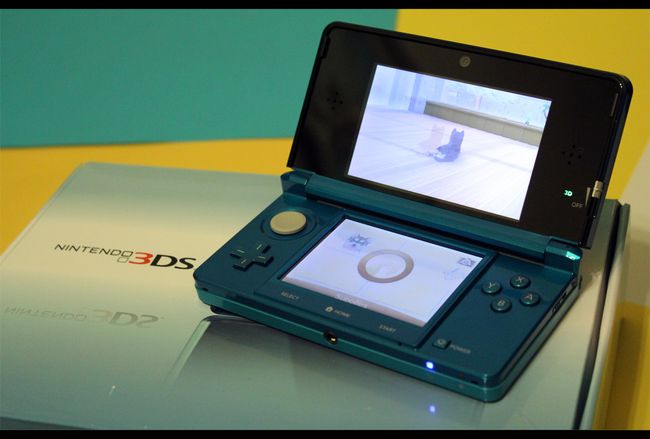
Kova nollaus ei palauta 3DS: ää takaisin oletusasetuksiinsa. Kova nollaus on yksinkertaisesti uudelleenkäynnistys, joka eroaa a tehdasasetusten palautus.
Tarkista Nintendo eShop -ohjelmiston päivitykset
Jos 3DS jatkaa jäätymistä vain, kun käytät tiettyä peliä tai sovellusta, mene eShopiin ja tarkista päivitys:
Jos sinulla on vaikeuksia päästä verkkokauppaan, sinun on ehkä tehtävä se nollaa 3DS: n PIN-koodi.
Napauta alanäytön aloitusvalikon ostoskuvaketta avataksesi sen Nintendo eShop.
Napauta verkkokaupassa Valikko näytön vasemmassa yläkulmassa.
Vieritä alas ja valitse Asetukset / Muu.
Vuonna Historia osio, napauta Päivitykset.
Etsi pelisi tai sovelluksesi. Jos näet Päivitys saatavilla sen yläpuolella, napauta ladata tai Päivittää ja seuraa näytön ohjeita.
Jos olet jo asentanut uusimman päivityksen, yritä poistaa sovellus tai peli ja ladata se uudelleen nähdäksesi, korjaako se ongelman. Katso mitä tehdä, jos päivitys epäonnistuu.
Aiemmin ostetut pelit ja sovellukset 3DS: stä voidaan ladata uudelleen maksutta.
Käytä Nintendo 3DS Download Repair Tool -työkalua
Kun kaikki muu epäonnistuu, käytä Nintendo 3DS Download Software Repair Tool -työkalua:
Napauta alanäytön aloitusvalikon ostoskuvaketta avataksesi sen Nintendo eShop.
Napauta verkkokaupassa Valikko kuvaketta näytön yläreunassa.
Vieritä ja valitse Asetukset / Muu.
Vuonna Historia osio, valitse Uudelleenladattava ohjelmisto.
Napauta Lataukset aivan näytön alareunassa.
Etsi peli, jonka haluat korjata ja napauta Ohjelmiston tiedot sen alla.
Vieritä alas ja napauta Korjausohjelmistoja napauta sitten OK tarkistaaksesi virheet. Voit korjata ohjelmiston, vaikka virheitä ei löytyisi.
Kun ohjelmiston tarkistus on valmis, napauta OK ja ladata aloittaaksesi korjauksen. Ohjelmiston lataus ei korvaa tallennettuja tietoja.
Lopeta napauttamalla Jatkaa ja Koti -painiketta.
Jos sinulla on edelleen ongelmia, ota yhteyttä Nintendon asiakaspalveluun saadaksesi lisäapua.
